随着时间的推移,电脑系统也逐渐老化,性能下降,使用起来越来越卡顿。而安装一个全新的操作系统可以有效提升电脑的运行速度和稳定性。但是传统的系统安装过程繁琐而耗时,让很多用户望而却步。然而,有了大白菜一键系统安装win7系统教程,这一切都将变得轻松简单。
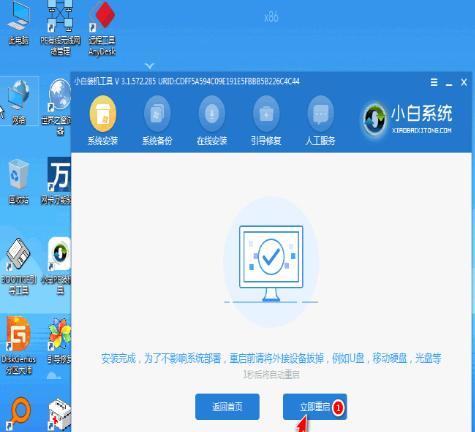
准备工作
在开始安装win7系统之前,我们需要做一些准备工作。首先要确保电脑的硬件配置满足win7系统的最低要求,包括CPU、内存、硬盘空间等。其次需要备份好重要的文件和数据,以免在安装过程中丢失。
下载大白菜一键系统安装软件
在进行win7系统安装之前,我们需要先下载大白菜一键系统安装软件。打开浏览器,在搜索引擎中输入关键字“大白菜一键系统安装软件下载”,进入下载页面。根据系统位数选择相应的版本进行下载,下载完成后进行安装。
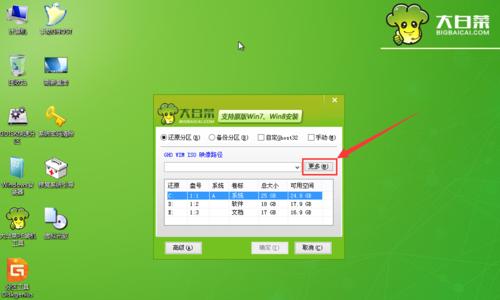
制作启动U盘
在安装win7系统之前,我们需要制作一个启动U盘。将一个空白的U盘插入电脑的USB接口,打开大白菜一键系统安装软件,选择“制作启动U盘”功能,然后按照提示完成制作过程。
设置BIOS
在安装win7系统之前,我们还需要进入电脑的BIOS设置界面,将启动顺序调整为U盘启动。重启电脑,按下相应的按键(一般是DEL或F2)进入BIOS设置界面,找到“Boot”选项,将U盘的启动顺序调整到第一位。
启动安装程序
重启电脑后,系统会自动从U盘启动。在出现“按任意键启动”的提示时,按下任意键进入win7系统安装程序。根据提示,选择语言、时区和键盘类型等信息,并点击“下一步”。
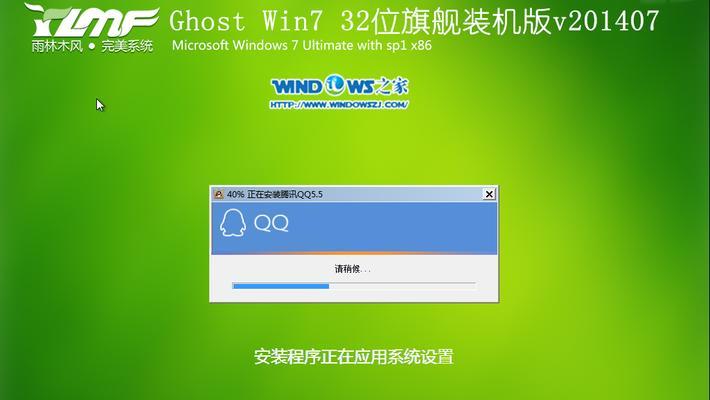
选择安装方式
在win7系统安装程序中,我们需要选择安装方式。如果你是第一次安装win7系统,建议选择“自定义(高级)”方式,这样可以进行全新安装。如果你只是想升级现有的操作系统,可以选择“升级”方式。
分区和格式化
在进行全新安装时,我们需要对硬盘进行分区和格式化。在分区界面中,我们可以设置系统盘和数据盘的大小,然后点击“格式化”进行格式化操作。
系统安装
完成分区和格式化后,我们可以开始win7系统的安装过程。系统会自动从光盘或U盘中读取安装文件,并进行系统文件的拷贝、安装和设置等过程。等待安装完成后,电脑会自动重启。
个性化设置
在重启后,我们需要进行一些个性化设置。根据提示,选择用户名和密码等信息,并进行网络设置、显示设置和时间设置等操作。
安装驱动程序
win7系统安装完成后,我们还需要安装相应的驱动程序。驱动程序可以保证硬件设备的正常工作。将驱动光盘插入电脑或者通过网络下载相应的驱动程序,并按照提示进行安装。
更新系统补丁
在完成驱动程序的安装后,我们还需要及时更新系统补丁。打开“Windows更新”功能,下载并安装最新的系统补丁和安全更新,以保证系统的稳定性和安全性。
安装常用软件
win7系统安装完成后,我们还需要安装一些常用软件。根据个人需求,选择并下载安装办公软件、浏览器、杀毒软件等常用工具。
迁移数据和设置
如果你在安装win7系统之前备份了数据和文件,现在可以将其迁移到新系统中。可以通过U盘、移动硬盘或者局域网等方式进行数据迁移。同时,还可以将之前的个性化设置导入新系统。
优化系统性能
安装win7系统后,我们可以进行一些优化操作来提升系统的性能。例如关闭不必要的自启动程序、清理垃圾文件、优化注册表等。
安装完成,享受全新系统
经过以上步骤,我们成功完成了win7系统的安装。现在,你可以尽情享受全新系统带来的流畅和快速,同时也可以根据个人喜好进行进一步的设置和个性化。
通过大白菜一键系统安装win7系统教程,我们可以轻松快捷地完成系统安装的整个过程。无论是对于电脑新手还是有一定经验的用户来说,都可以通过这个教程获得一个全新的win7系统,让电脑焕发新生。快来尝试吧!

























